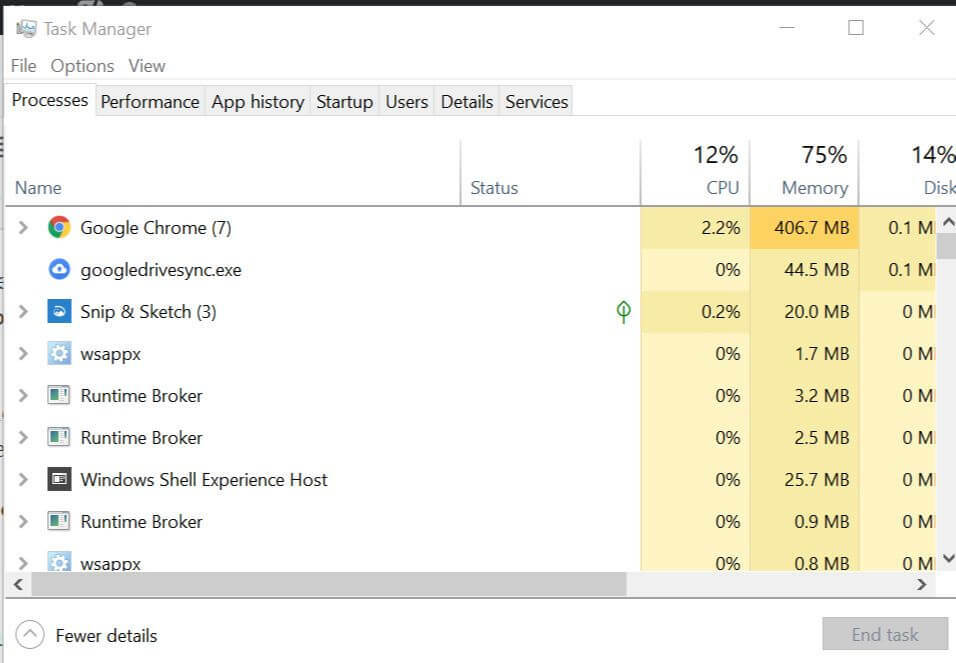Ši programinė įranga leis jūsų tvarkyklėms veikti ir veikti, taip apsaugant jus nuo įprastų kompiuterio klaidų ir aparatūros gedimų. Dabar patikrinkite visus tvarkykles atlikdami 3 paprastus veiksmus:
- Atsisiųskite „DriverFix“ (patikrintas atsisiuntimo failas).
- Spustelėkite Paleiskite nuskaitymą rasti visus probleminius vairuotojus.
- Spustelėkite Atnaujinti tvarkykles gauti naujas versijas ir išvengti sistemos sutrikimų.
- „DriverFix“ atsisiuntė 0 skaitytojų šį mėnesį.
Ar naujovinote į „Windows 10“ / „Windows 8.1“ operacinę sistemą ir esate kyla problemų prisijungiant prie tam tikros namų grupės o gal jūsų pačių namų grupė? Na, aš galiu jums pasakyti, kad kol pasieksite šio straipsnio pabaigą, jūsų namų grupė sistemoje „Windows 10“, 8.1 bus prieinama ir prie jos galėsite prijungti savo nešiojamąjį kompiuterį taip, kaip įprasta.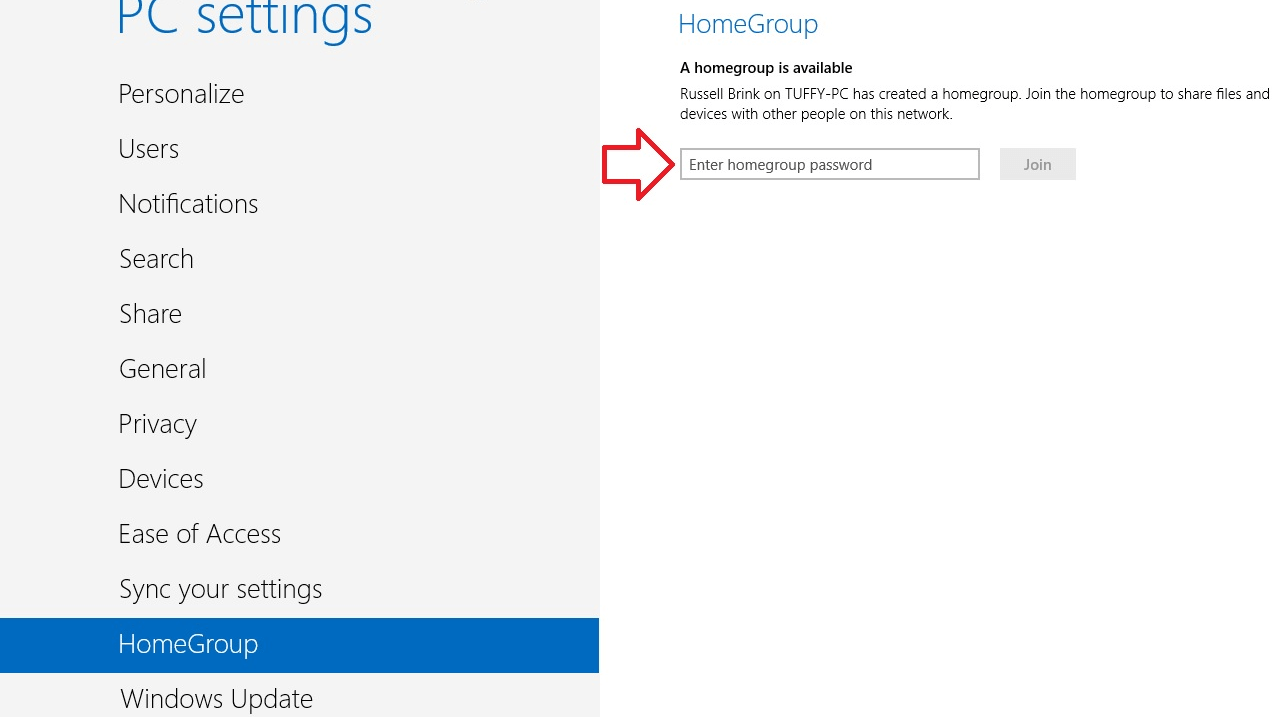
Problemas, kurios gali kilti bandant prisijungti prie tam tikros namų grupės sistemoje „Windows 10“, 8.1, gali sukelti
Kaip prijungti kompiuterį prie namų grupės „Wi-Fi“
- Paleiskite tinklo ir interneto trikčių šalinimo įrankį
- Prisijunkite prie namų grupės
- Išjunkite antivirusinę programą
- Įjunkite „Rasti įrenginius ir turinį“
- Patikrinkite datos ir laiko nustatymus
- Patikrinkite kompiuterio, domeno ir darbo grupės pavadinimą
- Įjunkite tinklo atradimą
- Išeikite iš „HomeGroup“ ir vėl prisijunkite
- Išjunkite „Windows“ ugniasienę
- Ištaisykite tinklo problemas
1. Paleiskite tinklo ir interneto trikčių šalinimo įrankį
- Perkelkite pelės žymeklį į apatinę dešinę ekrano pusę.
- Pasirodžiusiame meniu kairiuoju pelės mygtuku spustelėkite arba bakstelėkite paieškos funkciją.
- Paieškos dialogo lange parašykite: „trikčių šalinimas“ be kabučių.
- Baigę paiešką kairiuoju pelės mygtuku spustelėkite arba bakstelėkite piktogramą „Trikčių šalinimas“.
- Dešiniuoju pelės mygtuku spustelėkite arba bakstelėkite „Tinklo ir interneto“ funkciją, esančią trikčių šalinimo meniu.

- Kitame lange kairiuoju pelės mygtuku spustelėkite arba bakstelėkite „HomeGroup“ funkciją.
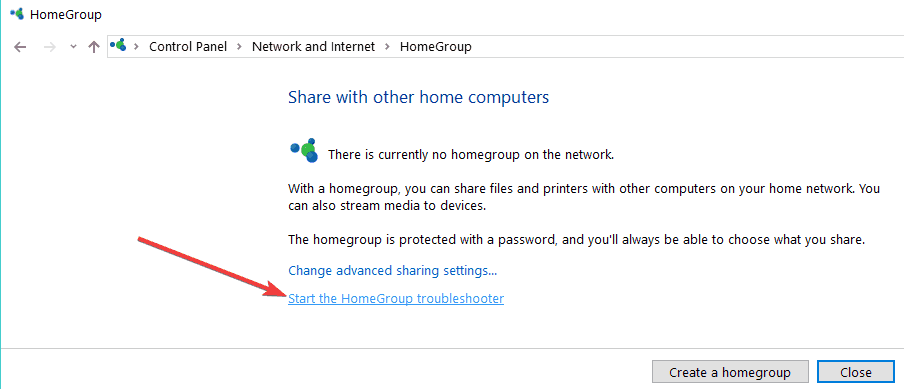
Pastaba: Jei būsite paraginti vartotojo administratoriaus lange, turėsite parašyti savo administratoriaus vartotoją ir slaptažodį. - Norėdami tęsti, spustelėkite kairįjį pelės mygtuką arba bakstelėkite mygtuką „Kitas“.
- Vykdykite ekrane pateikiamas instrukcijas, kad užbaigtumėte trikčių šalinimo procesą.
- Pabaigę iš naujo paleiskite operacinę sistemą.
- Dar kartą patikrinkite, ar galite prijungti nešiojamąjį kompiuterį prie namų grupės.
- SUSIJĘS: Visiškas pataisymas: namų grupės negalima nustatyti „Windows 10“, „8.1“ ir „7“
2. Prisijunkite prie namų grupės
- Perkelkite pelės žymeklį į apatinę dešinę ekrano pusę.
- Pasirodžiusiame meniu kairiuoju pelės mygtuku spustelėkite arba bakstelėkite funkciją „Nustatymai“.
- Kitame meniu kairiuoju pelės mygtuku spustelėkite arba bakstelėkite tinklo piktogramą.
- Iš sąrašo, kuriame rodoma, turėsite kairiuoju pelės mygtuku spustelėkite arba bakstelėkite tinklą, prie kurio norite prisijungti.
- Spustelėkite kairįjį pelės mygtuką arba bakstelėkite mygtuką „Prisijungti“.
- Dabar pabandykite prisijungti prie namų grupės.
3. Išjunkite antivirusinę programą
Šio veiksmo metu turėsite visiškai išjungti bet kokį trečiosios šalies antivirusinė programa.
- Išjungę bandykite dar kartą prisijungti prie namų grupės.
- Jei tai veikia, antivirusinė programa turi apribojimų, kurie neleidžia jums pasiekti norimos namų grupės.
4. Įjunkite „Rasti įrenginius ir turinį“
- Perkelkite pelės žymeklį į apatinę dešinę ekrano pusę.
- Pasirodžiusiame meniu kairiuoju pelės mygtuku spustelėkite arba bakstelėkite funkciją „Nustatymai“.
- Dabar kairiuoju pelės mygtuku spustelėkite arba bakstelėkite mygtuką „Keisti kompiuterio nustatymus“.
- Kitame lange kairiuoju pelės mygtuku spustelėkite arba bakstelėkite parinktį „Tinklas“.
- Spustelėkite kairįjį pelės mygtuką arba bakstelėkite mygtuką „Ryšiai“.
- Iš sąrašo pasirinkite tinklo ryšį.
- Įjunkite funkciją „Rasti įrenginius ir turinį“.
- Perkraukite operacinę sistemą ir bandykite dar kartą pasiekti savo „HomeGroup“.
- SUSIJĘS: Namų grupės problemos įdiegus „Windows 10“ kūrėjų naujinimą [Pataisyti]
5. Patikrinkite datos ir laiko nustatymus
- Perkelkite pelės žymeklį į apatinę dešinę ekrano pusę.
- Pasirodžiusiame meniu kairiuoju pelės mygtuku spustelėkite arba bakstelėkite paieškos funkciją.
- Paieškos dialogo lange įrašykite: „data ir laikas“ be kabučių.
- Baigę paiešką kairiuoju pelės mygtuku spustelėkite arba bakstelėkite parinktį Nustatymai.
- Dešiniuoju pelės mygtuku spustelėkite arba bakstelėkite piktogramą „Data ir laikas“.
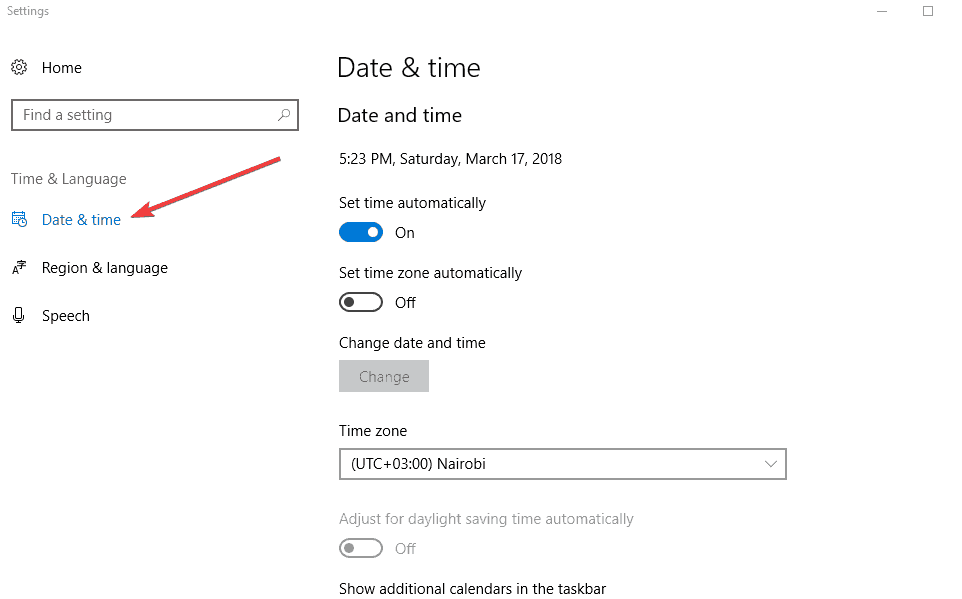
- Spustelėkite kairįjį pelės mygtuką arba bakstelėkite funkciją „Keisti datą ir laiką“.
Pastaba: Jei būsite paraginti vartotojo abonemento valdymo lange, turėsite parašyti administratoriaus abonementą ir slaptažodį. - Įsitikinkite, kad teisingi datos ir laiko nustatymai yra teisingi, tada iš naujo paleiskite operacinę sistemą.
- Pabandykite dar kartą savo nešiojamąjį kompiuterį, kad sužinotumėte, ar galite prisijungti prie namų grupės.
6. Patikrinkite kompiuterio, domeno ir darbo grupės pavadinimą
Atlikdami toliau nurodytus veiksmus įsitikinkite, kad nešiojamas kompiuteris turi savo unikalų pavadinimą, domeną ir darbo grupės nustatymus.
- Perkelkite pelės žymeklį į apatinę dešinę ekrano pusę.
- Sąraše kairiuoju pelės mygtuku spustelėkite arba bakstelėkite „Ieškoti“ funkciją.
- Paieškos dialogo lange parašykite: „Sistema“ be kabučių.
- Baigę paiešką kairiuoju pelės mygtuku spustelėkite arba bakstelėkite piktogramą „Sistema“.
- Patikrinkite savo kompiuterio pavadinimą temoje „Kompiuterio pavadinimas, domenas ir darbo grupės nustatymai“ ir įsitikinkite, kad jis unikaliai priskirtas tik jūsų nešiojamam kompiuteriui.
- Jei yra kitų asmeninių kompiuterių tuo pačiu pavadinimu, turėsite pakeisti nešiojamųjų kompiuterių pavadinimą į kitą.
„Windows 10“ galite greitai patikrinti ir modifikuoti kompiuterio pavadinimą, eidami į Nustatymai> Sistema> Apie, kaip parodyta toliau pateiktame ekrano kopijoje.
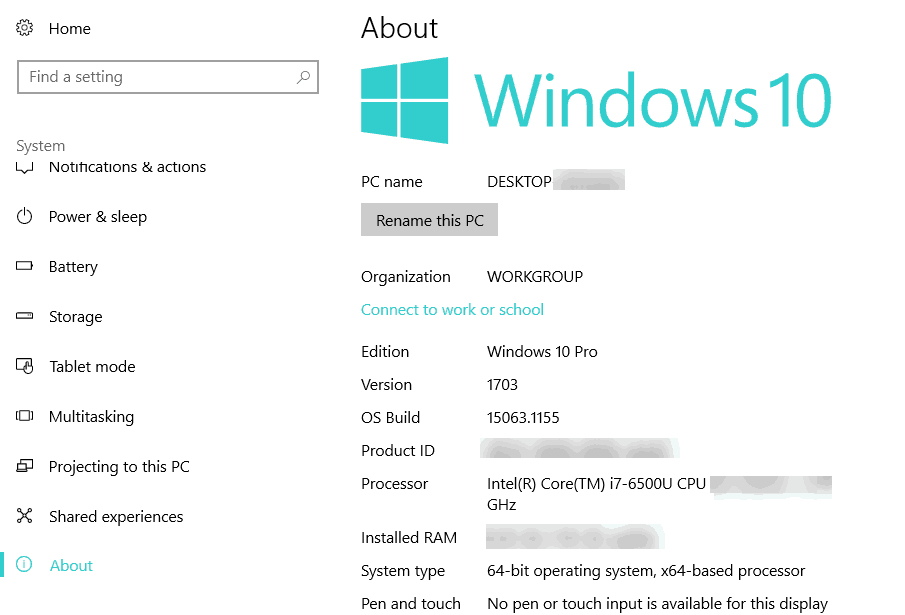
- SUSIJĘS: Kaip: pašalinti namų grupę iš „Windows 10“
7. Įjunkite tinklo atradimą
- Perkelkite pelę į apatinę ekrano pusę.
- Dešiniuoju pelės mygtuku spustelėkite arba bakstelėkite „Paieškos“ funkciją.
- Paieškos dialogo lange parašykite: „išplėstinis bendrinimas“ be kabučių.
- Baigę paiešką kairiuoju pelės mygtuku spustelėkite arba bakstelėkite piktogramą „Tvarkyti išplėstinius bendrinimo nustatymus“.
- Šalia temos „Privatus tinklo profilis“ turėsite kairiuoju pelės mygtuku spustelėkite arba bakstelėkite išskleidžiamojo meniu rodyklę.
- Spustelėkite kairįjį pelės mygtuką arba palieskite funkciją „Įjungti tinklo paiešką“.
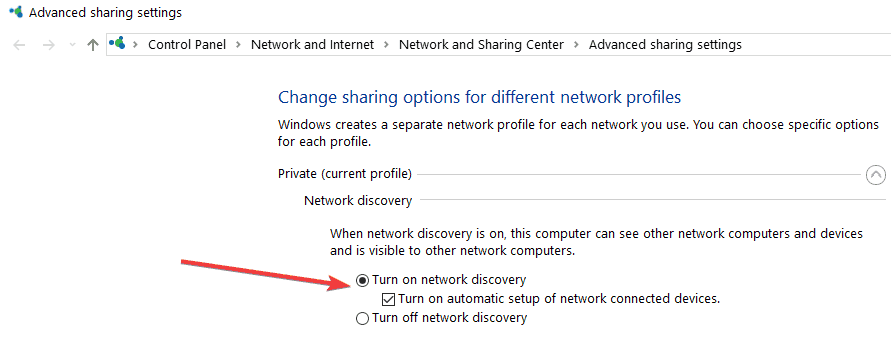
- Spustelėkite kairįjį pelės mygtuką arba bakstelėkite mygtuką „Išsaugoti pakeitimus“.
Pastaba: Jei jūsų paprašo vartotojo abonemento valdymo langas, įrašykite savo administratoriaus abonementą ir slaptažodį. - Pakeitę nustatymą, iš naujo paleiskite „Windows 8.1“ operacinę sistemą.
8. Išeikite iš „HomeGroup“ ir vėl prisijunkite
- Perkelkite pelės žymeklį į apatinę dešinę ekrano pusę.
- Kairiuoju pelės mygtuku spustelėkite arba bakstelėkite nustatymų funkciją.
- Dešiniuoju pelės mygtuku spustelėkite arba bakstelėkite mygtuką „Keisti kompiuterio nustatymus“.
- Spustelėkite kairįjį pelės mygtuką arba bakstelėkite mygtuką „Namų grupė“.
- Spustelėkite kairįjį pelės mygtuką arba palieskite mygtuką „Palikti“.
- Tada bandykite dar kartą prisijungti prie savo namų grupės ir sužinoti, ar ji veikia.
- SUSIJĘS: NUSTATYTI: Paprašyta prisijungti prie „Windows 10“ esančios namų grupės
9. Išjunkite „Windows“ ugniasienę
- Perkelkite pelės žymeklį į apatinę dešinę ekrano pusę.
- Pateiktame sąraše kairiuoju pelės mygtuku spustelėkite arba bakstelėkite „Ieškoti“ funkciją.
- Paieškos dialogo lange parašykite: „užkarda“ be kabučių.
- Baigę paiešką kairiuoju pelės mygtuku spustelėkite arba bakstelėkite piktogramą „Windows Firewall“.
- Dešiniuoju pelės mygtuku spustelėkite arba bakstelėkite parinktį „Įjungti arba išjungti„ Windows “ugniasienę“.

Pastaba: Jei jūsų paprašo vartotojo abonemento kontrolė, įrašykite administratoriaus abonementą ir slaptažodį. - Dabar po kiekvienu tinklu turėsite pasirinkti parinktį „Išjungti„ Windows “ugniasienę (nerekomenduojama)“.
- Spustelėkite kairįjį pelės mygtuką arba bakstelėkite mygtuką Gerai.
- Pabandykite dar kartą prisijungti prie savo namų grupės.
10. Ištaisykite tinklo problemas
- Perkelkite pelės žymeklį į apatinę dešinę ekrano pusę.
- Kairiuoju pelės mygtuku spustelėkite arba bakstelėkite ten pateiktą paieškos funkciją.
- Paieškos dialogo lange parašykite: „Identifikuoti ir taisyti“ be kabučių.
- Baigę paiešką kairiuoju pelės mygtuku spustelėkite arba bakstelėkite „Nustatyti ir ištaisyti tinklo problemas“
- Vykdykite ekrane pateikiamas instrukcijas, kad užbaigtumėte trikčių šalinimo problemas.
- Perkraukite operacinę sistemą.
- Dar kartą patikrinkite, ar galite prijungti nešiojamąjį kompiuterį prie namų grupės.
Pastaba: Pirmiau išvardyti tinklo problemų šalinimo veiksmai taikomi tik „Windows 8.1“ sistemoms. „Windows 10“ galite tiesiog pereiti į Nustatymai> Atnaujinimas ir sauga> Trikčių šalinimas> pasirinkite Interneto ryšiai ir paleiskite trikčių šalinimo įrankį.

Ir jūs baigėte, tikimės, kad vienas iš šių metodų padėjo išspręsti namų grupės problemas, kurias turite „Windows 10“ 8.1. Jei problema išlieka ir vis tiek negalite prisijungti prie „HomeGroup“. Štai keli papildomi trikčių šalinimo sprendimai, kuriuos galite padaryti naudoti:
- NUSTATYTI: Nepavyko prisijungti prie interneto sistemose „Windows 10“, „Windows 8.1“ ir „8“
- Visas pataisymas: „Windows 10“ mano interneto ryšys yra ribotas
- NUSTATYTI: Nėra interneto ryšio įdiegus „Windows“ naujinimus
- Pataisymas: Antivirusinė programa blokuoja interneto ar „Wi-Fi“ tinklą